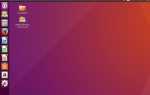Содержание
Это руководство предназначено только для пользователей, использующих веб-браузер Safari в операционных системах OS X и macOS Sierra.
Браузер Apple Safari имеет уменьшенный интерфейс по сравнению с более ранними версиями приложения. Наиболее часто используемым разделом этого нового графического интерфейса пользователя является поле интеллектуального поиска, которое объединяет адресную строку и строку поиска и находится в верхней части главного окна Safari. Как только вы начинаете вводить текст в это поле, становятся понятными причины, по которым его имя содержит слово «умный». По мере ввода Safari будет динамически отображать предложения, основанные на вашей записи, каждый из которых получен из ряда источников, включая историю посещенных страниц и поиска, избранные веб-сайты, а также собственную функцию Apple Spotlight. Поле интеллектуального поиска также использует Быстрый поиск по веб-сайту в своих предложениях, описанных далее в этом руководстве.
Вы можете изменить, какой из вышеперечисленных источников Safari использует для создания своих предложений, а также саму поисковую систему браузера по умолчанию. Этот учебник объясняет каждый из них более подробно и показывает вам, как изменить их по своему вкусу.
Сначала откройте браузер Safari. Нажмите на Сафари, находится в главном меню браузера в верхней части экрана. Когда появится раскрывающееся меню, выберите Настройки …. Вы также можете использовать следующую комбинацию клавиш вместо двух предыдущих шагов: КОМАНДА + COMMA (,)
Поисковая система по умолчанию
Должен появиться интерфейс настроек Safari. Сначала выберите Поиск икона. Настройки поиска в Safari теперь должны быть видны и содержать два раздела.
Первый, помеченный Поисковый движок, позволяет указать, какой движок Safari использует при отправке ключевых слов через поле интеллектуального поиска. Опция по умолчанию — Google. Чтобы изменить этот параметр, щелкните раскрывающееся меню и выберите Bing, Yahoo или DuckDuckGo.
Большинство поисковых систем предлагают свои собственные предложения на основе введенных вами символов и ключевых слов. Скорее всего, вы заметили это, когда используете поисковую систему непосредственно со своего нативного сайта, а не через интерфейс браузера. Safari по умолчанию будет включать эти предложения в поле Smart Search в дополнение к другим источникам, упомянутым выше. Чтобы отключить эту функцию, удалите галочка (нажав на нее), сопровождая Включить предложения для поисковых систем вариант.
Поле интеллектуального поиска
Второй раздел в настройках поиска Safari, помеченный Поле интеллектуального поиска, предоставляет возможность точно указать, какие компоненты данных браузер использует при вводе предложений при вводе. Каждый из следующих четырех источников предложений включен по умолчанию, отмеченный галочкой. Чтобы отключить один, просто удалите его галочку, нажав на него один раз.
- Включить предложения Safari: Spotlight, встроенный в поисковую систему операционной системы, исследует ряд областей, в том числе файлы на жестком диске, приложения и магазины iTunes, контент Википедии и многое другое.
- Включить быстрый поиск по сайту: Многие веб-сайты предлагают свой собственный интегрированный движок, который позволяет вам искать контент внутри самого сайта. Safari в некоторых случаях предоставляет ярлыки для этих поисков, позволяя вам искать на указанных сайтах непосредственно из поля интеллектуального поиска. Чтобы увидеть, какие сайты в вашей установке Safari в настоящее время поддерживают эту функцию, нажмите Управление сайтами кнопка.
- Предварительная загрузка Top Hit в фоновом режиме: Safari может незаметно загрузить верхний результат в поисковую систему браузера по умолчанию для введенных вами поисковых терминов. Пользователи, просматривающие ограниченные подключения к данным, обычно отключают эту функцию.
- Показать избранное: Ваши сохраненные «Избранное», ранее известные как «Закладки», также могут быть включены в качестве источника подсказок для поля интеллектуального поиска.
Показать полный адрес сайта
Возможно, вы уже заметили, что Safari отображает только доменное имя веб-сайта в поле интеллектуального поиска, в отличие от предыдущих версий, в которых отображался полный URL-адрес. Если вы хотите вернуться к старым настройкам и просмотреть полные веб-адреса, выполните следующие действия.
Во-первых, вернитесь в Safari’s предпочтения Диалог.
Далее нажмите на продвинутый икона.
Наконец, поместите галочка сразу после Показать полный адрес сайта Опция найдена в верхней части этого раздела.